이 문서 페이지에서는 알림 설정을 수정하는 방법을 설명합니다. 알림의 기반이 되는 대시보드 또는 대시보드 타일 수정에 대한 자세한 내용은 알림에 대시보드 수정의 영향 문서 페이지를 참조하세요.
적절한 사용자 권한이 있는 경우 사용자 정의 대시보드 또는 LookML 대시보드의 쿼리 기반 또는 Look 연결 타일에서 알림을 수정할 수 있습니다.
만든 알림은 수정, 복제, 삭제할 수 있습니다. 관리자는 모든 알림을 수정, 복제, 삭제, 일시중지할 수 있으며, 다른 사용자가 만든 비공개 알림도 삭제할 수 있습니다.
알림 설정을 수정하면 알림을 팔로우하는 사용자에 대한 설정도 변경됩니다.
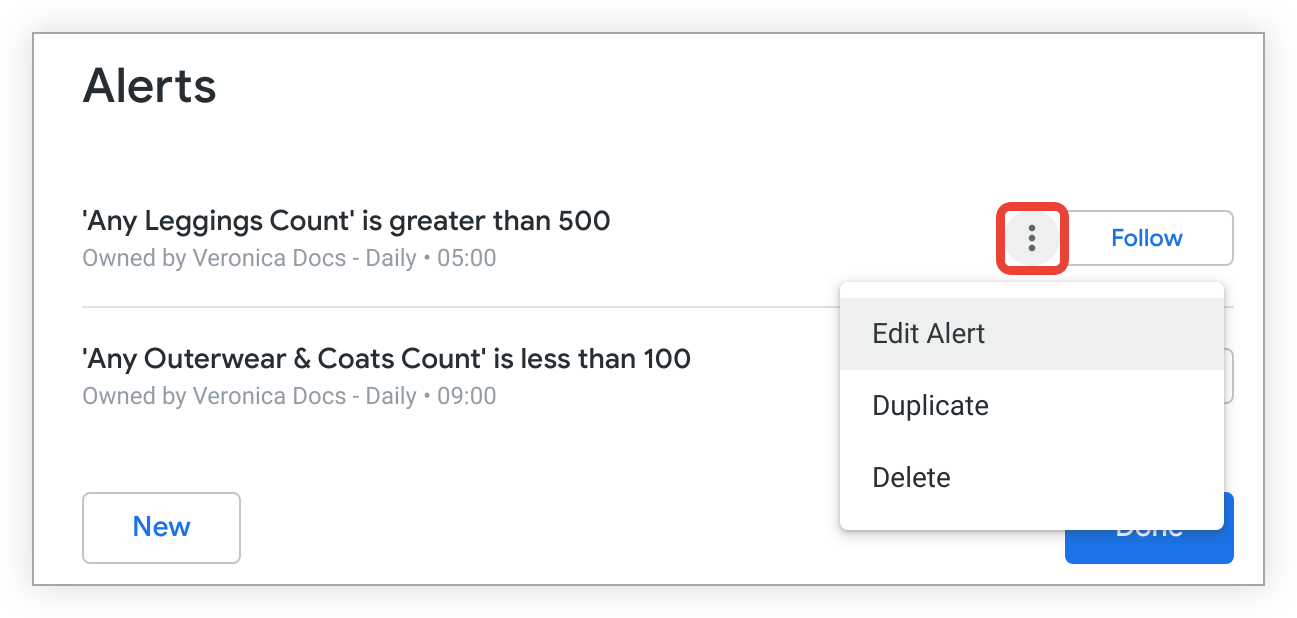
알림 수정
알림을 수정하려면 다음 단계를 따르세요.
- 대시보드 타일에서 알림 아이콘을 선택하여 알림 뷰 대화상자를 엽니다.
- 점 3개로 된 알림 옵션 메뉴를 선택합니다.
- 알림 수정을 선택하여 기존 알림 설정을 수정할 수 있는 대화상자를 엽니다. 알림 설정에 대한 자세한 내용은 알림 만들기 문서 페이지를 참조하세요.
- 알림 설정 수정을 마치면 알림 저장을 선택합니다.
알림 복제
알림을 복제하면 원래 알림과 동일한 설정으로 새 알림이 만들어집니다. 중복 알림 쿼리는 원본 알림이 생성된 시점의 대시보드 및 타일 설정을 기준으로 조건이 트리거되었는지 확인합니다. 원본 알림이 생성된 이후 사용자가 대시보드 또는 타일을 변경한 경우 중복 알림에는 해당 변경사항이 반영되지 않을 수 있습니다. 알림 설정에 포함되는 변경사항에 대한 자세한 내용은 알림에 대시보드 수정의 영향 문서 페이지를 참조하세요.
알림을 복제하려면 다음 단계를 따르세요.
- 대시보드 타일에서 알림 아이콘을 선택하여 알림 뷰 대화상자를 엽니다.
- 점 3개로 된 알림 옵션 메뉴를 선택합니다.
- 복제를 선택하여 기존 알림 설정이 미리 채워진 대화상자를 열고 알림 만들기를 선택합니다.
다음 조건 중 하나에 해당하는 경우 다른 사용자의 Slack 알림 전송 설정을 복제할 수 없습니다.
- 알림은 내가 사용할 수 없는 Slack 채널에 Slack 알림을 전송합니다. 자체 Slack 전송 설정을 구성해야 합니다.
send_to_integration권한이 없습니다.
이러한 경우에 알림을 복제하려고 하면 다음 메시지가 표시됩니다.
This alert delivers notifications to a destination that is not available to you.
Click **Clear** to reset to default.
알림 삭제
알림을 삭제하려면 다음 단계를 따르세요.
- 대시보드 타일에서 알림 아이콘을 선택하여 알림 뷰 대화상자를 엽니다.
- 점 3개로 된 알림 옵션 메뉴를 선택합니다.
- 삭제를 선택한 후 결과 창에서 삭제를 확인합니다.
- 완료를 선택하여 알림 뷰 창을 닫습니다.
관리자는 관리자 패널의 알림 기록 페이지에서 알림에 대한 대시보드 이름이 -로 교체되었으며 관리자 패널의 알림 페이지에서 알림이 삭제되었음을 즉시 확인할 수 있습니다. 다음번에 알림 쿼리가 실행되면 관리 패널의 알림 기록 페이지에서 알림이 삭제됩니다. 알림 관리 페이지의 상태는 대시보드 또는 대시보드 요소(타일)가 삭제되었음을 나타내는 도움말 메시지와 함께 일시중지됨으로 표시됩니다.

